Vaihe 1: Kuinka muuttaa musiikin äänenvoimakkuutta verkon videoeditorissa
Jotkin videot jäävät mieleen eivät kuvan vaan äänensä vuoksi. Kuvittele syntymäpäiväklippi, jossa nauru kuplii kuin samppanja, hääesityksen diaesitys, jossa melodia voimistuu parin tanssiessa, tai lyhyt torimainos, jossa taustamusiikki kuiskaa hetken ja karjahtaa seuraavana.
Ilmaisella verkkosovelluksella voit lisätä ääntä dramaattisiin hetkiin, vähentää sitä, jotta dialogi kuuluu selkeämmin, tai tehdä MP4-videosta kovemman, kun taustamusiikki tuntuu liian pehmeältä. Ei latauksia, ei asennuksia, ei rekisteröitymistä — avaa työkalu vain selaimessasi millä tahansa laitteella.
Valitse projektisi materiaali — se voi olla perheklippi, tuotedemo tai matkavlogi. Työkalu hyväksyy kaikki muodot: MP4, MP3, MOV, AVI ja paljon muuta. Työskentelitpä musiikin tai kerronnan kanssa, tiedostosi on valmiina muokattavaksi sekunneissa.
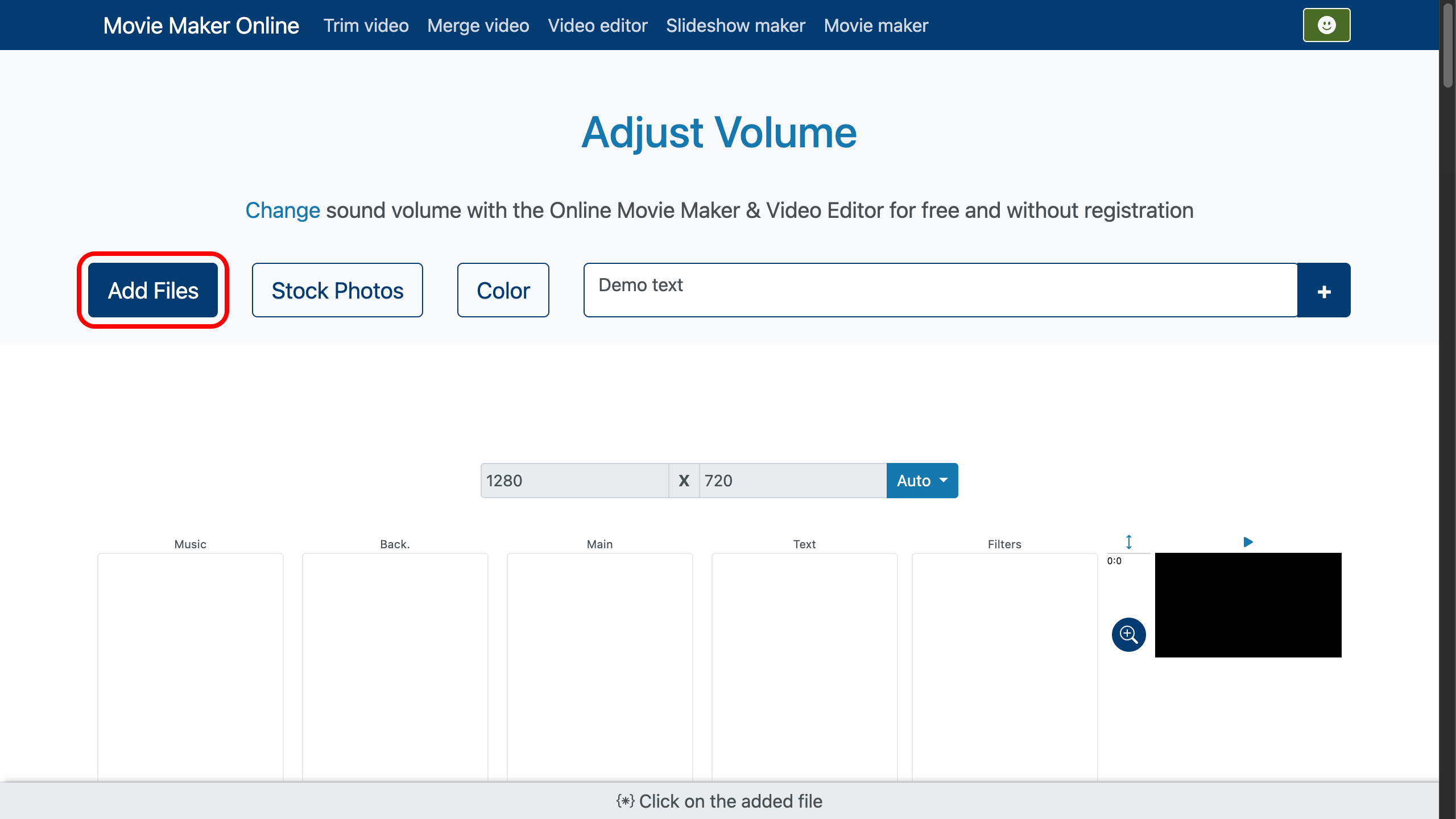
Vaihe 2: Säädä ääntä
Kun tiedosto näkyy aikajanalla, napsauta kaiutin-kuvaketta avataksesi äänenvoimakkuuden säätimen. Täältä voit käyttää tehostinta tuodaksesi musiikin etualalle tai vaimenninta pehmentääksesi taustaraitaa.
Siirrä liukusäädintä oikealle lisätäksesi videon äänenvoimakkuutta tai vasemmalle saadaksesi hiljaisemman ja tasapainoisemman soinnin. Voit myös syöttää tarkan tason käsin tai valita esiasetetuista arvoista nopeat tulokset.
Jos haluat muutakin kuin staattisen muutoksen, lisää alkuun asteittaisia häivytyksiä sisään ja loppuun häivytyksiä ulos, jotta siirtymä tuntuu luonnolliselta. Tämä sopii erinomaisesti Movie Maker -projektiin, diaesitykseen tai mihin tahansa luovaan editointiin, jossa äänen on seurattava tarinan rytmiä. Äänenvoimakkuuden säädön yhdistäminen visuaalisiin siirtymiin voi tehdä lopputuloksesta aidosti elokuvallisen.
- Voit jakaa tiedoston useaan osaan saksityökalulla — kaksoisnapsauta vain haluttua kohtaa tiedostossa.
- Tarkkuuden parantamiseksi säädä zoomausta aikajanan oikeasta reunasta.
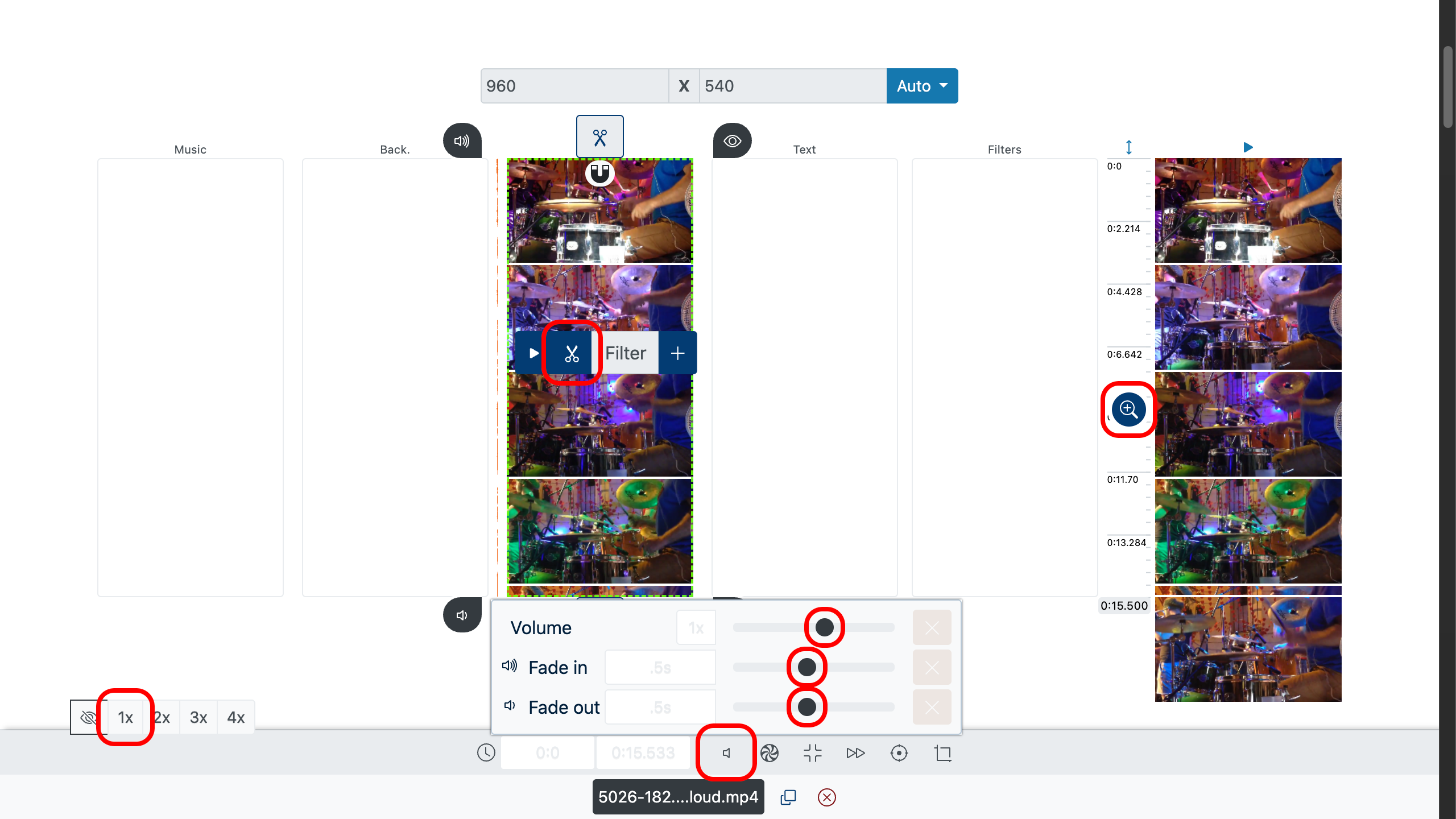
Vaihe 3: Esikatsele ja vie
Käytä esikatseluikkunaa nähdäksesi, miltä säätösi tuntuvat kokonaisuudessa. Jos tasapaino on pielessä, hienosäädä, kunnes äänen lisäys tai vähennys on juuri oikea.
- Esikatselua varten kaksoisnapsauta tiedoston alkua ja paina Toista-painiketta, tai käytä näytön oikealla puolella olevaa esikatselutasoa.
Kun olet tyytyväinen, vie työsi — valmiina jaettavaksi perheen, ystävien tai asiakkaiden kanssa.
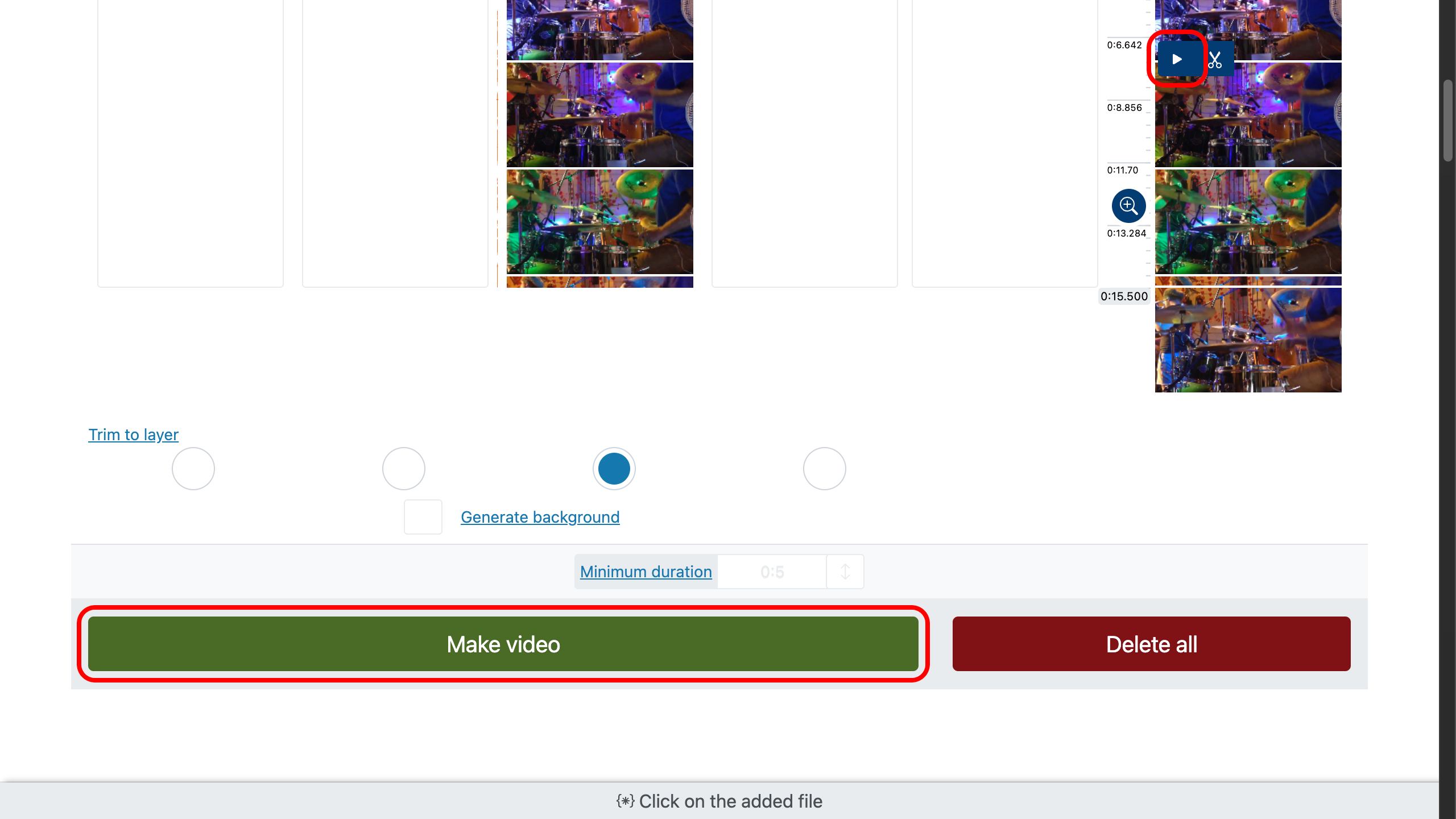
Nopeat vinkit klippisi kiinnostavuuden lisäämiseen
- Pidä ohjaimet yksinkertaisina ja luota korvaasi.
- Korosta avainhetkiä lisäämällä ääntä emotionaalisissa huipuissa.
- Käytä häivytystä sisään ja ulos sujuvamman kerronnan saavuttamiseksi.
- Yhdistä musiikki luonnonääniin syvyyden ja realismin lisäämiseksi.
Saatat olla kiinnostunut myös siitä, miten tehdään äänen häivytykset tai kuinka lisätään siirtymiä videoon.



